
Proteger AirDrop
¿Qué es AirDrop?
AirDrop ![]() es una forma fácil de compartir imágenes, documentos y otros archivos entre dispositivos Apple que están cerca los unos de los otros. Puedes activar tu dispositivo para compartir con todos cerca de ti, limitar los datos compartidos sólo a tus contactos o no compartir con nadie.
es una forma fácil de compartir imágenes, documentos y otros archivos entre dispositivos Apple que están cerca los unos de los otros. Puedes activar tu dispositivo para compartir con todos cerca de ti, limitar los datos compartidos sólo a tus contactos o no compartir con nadie.
Nota: la opción Sólo contactos está disponible en dispositivos con iOS 10, iPadOS 13.1 y macOS 10.12 o posterior. Si tu dispositivo cuenta con una versión anterior y quieres limitar quién puede enviarte archivos mediante AirDrop, puedes activar la función cuando la necesites y desactivarla cuando no la vayas a usar.
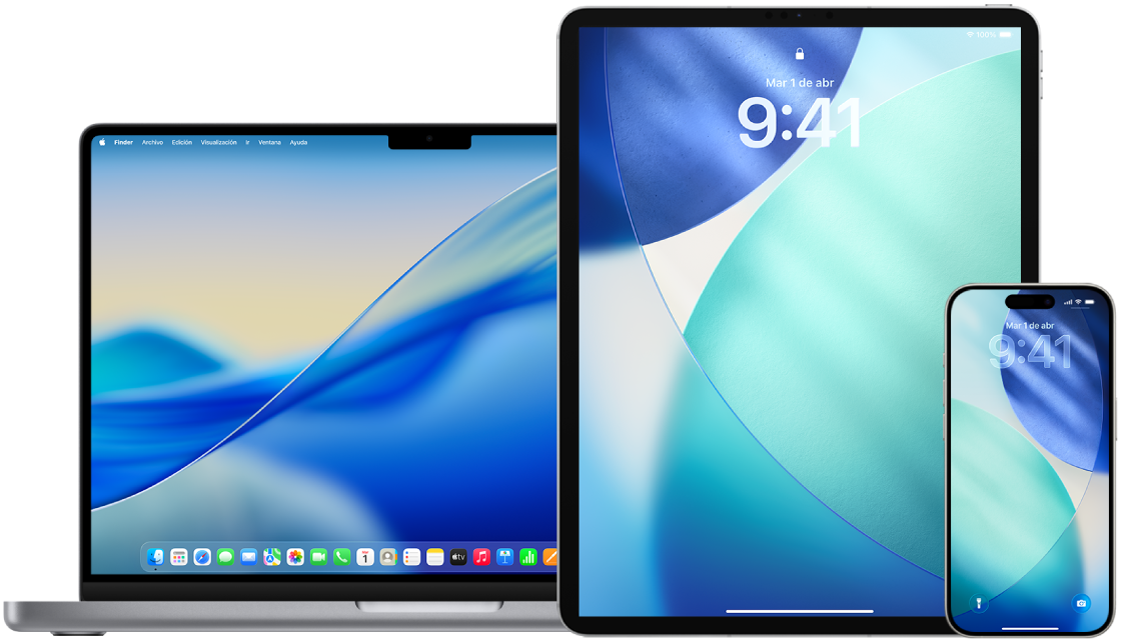
Descubre cómo: Para ver una tarea abajo, selecciona el botón más ![]() junto a su título.
junto a su título.
iPhone o iPad
En tu iPhone o iPad, ve a Configuración
 > General > AirDrop y luego elige la opción que prefieras.
> General > AirDrop y luego elige la opción que prefieras.Para obtener más información, consulta:
Usar AirDrop en el iPhone para enviar elementos a dispositivos Apple cercanos en el Manual de uso del iPhone
Usar AirDrop en el iPad para enviar elementos a dispositivos Apple cercanos en el Manual de uso del iPad
En una Mac usando el Finder

Haz clic en el ícono del Finder
 en el Dock para abrir una ventana del Finder.
en el Dock para abrir una ventana del Finder.En la barra lateral del Finder, haz clic en AirDrop.
En la ventana de AirDrop, haz clic en el menú desplegable Permitir que me puedan encontrar y luego elige la opción que prefieras.
Para obtener más información, consulta:
Usar AirDrop en la Mac para enviar elementos a dispositivos Apple cercanos en el Manual de uso de la Mac
En una Mac usando el centro de control

En una Mac, haz clic en
 en la barra de menús y elige
en la barra de menús y elige  . Si está azul, significa que está activado.
. Si está azul, significa que está activado.Haz clic en
 junto a AirDrop y luego elige la opción que prefieras.
junto a AirDrop y luego elige la opción que prefieras.Para obtener más información, consulta:
Usar AirDrop en la Mac para enviar elementos a dispositivos Apple cercanos en el Manual de uso de la Mac